(Bêta) Configurer les paramètres avancés d’un financement
Objectif
Configurer les paramètres avancés d’un financement.
Contexte
Si vous êtes un utilisateur disposant des permissions d’utilisateur requises, vous pouvez modifier les paramètres dans l’onglet « Paramètres avancés » d’un financement. Les paramètres incluent le choix d’un méthode comptable pour la ventilation des coûts (VDC), permettant la marge, ainsi que d’autres fonds, commentaires et paramètres de paiement.
Éléments à considérer
- Permissions d'utilisateur requises :
- Permissions de niveau « Admin » dans l’outil Financement du projet.
- Information supplémentaire :
- Des paramètres supplémentaires se trouvent sur la page « Configurer les paramètres » de l’outil Financement. Voir Configurer les paramètres : Financement.
Conditions préalables
Étapes
Modifier les paramètres avancés
- Accédez à l’outil Financement du projet.
- Localisez le financement avec lequel travailler. Cliquez ensuite sur son lien Numéro .
- Cliquez sur le bouton Modifier les paramètres avancés .
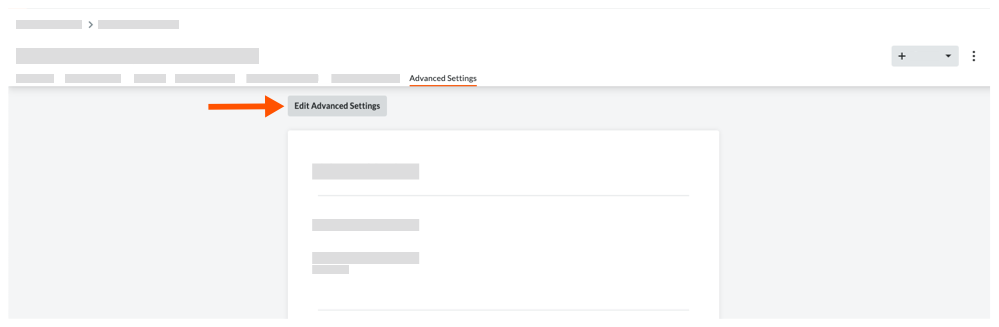
- Choisissez parmi ces options :
Activer et désactiver la marge sur un financement
Vous pouvez activer et désactiver l’onglet Marges sur des financement individuels. Le paramètre par défaut est activé. Pour en savoir plus, voir Ajouter une marge financière aux ordres de changement de financement.
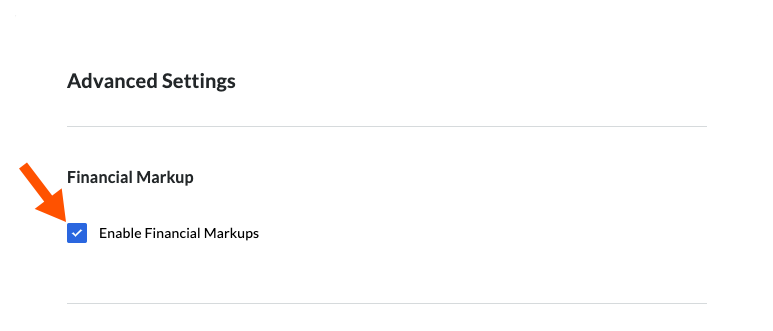
Dans la section « Marge », procédez comme suit :
- Pour activer l’onglet « Marge des finances », cochez la case Activer la marge.
OU - Pour désactiver l’onglet « Marge des finances », décochez la case Activer la marge.
S’il s’agit du seul paramètre que vous souhaitez modifier, cliquez sur Enregistrer. Sinon, passez à l’étape suivante.
Configurer des factures de financement sur un financement
Si vous prévoyez de générer des factures à envoyer au source de financement d’un projet pour le travail que votre équipe effectue, vous utilisez les commandes de cette section pour configurer la fonction de facturation pour un financement.
- Faites défiler jusqu’à la section « Factures de financement ».
- Choisissez d’activer ou de désactiver les options suivantes :
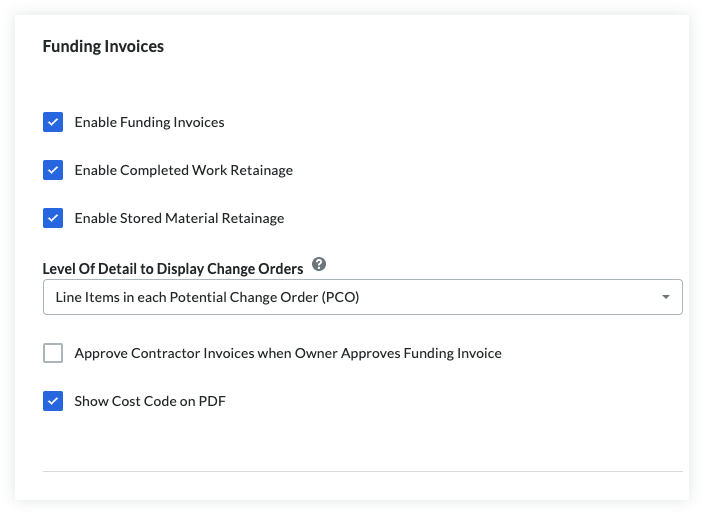
- Activer les factures de financement. Pour activer la fonction de financement de ce contrat, cochez cette case. ACTIVÉ est le paramètre par défaut. Pour désactiver cette fonction, décochez la case.
- Activer la retenue de garantie sur les travaux terminés. Pour activer la fonction de retenue de garantie sur les travaux terminés, cochez cette case. ACTIVÉ est le paramètre par défaut. Pour désactiver cette fonction, décochez la case.
- Activer la retenue de matériaux stockés. Pour activer la fonction de retenue de matériaux stockés, cochez cette case. ACTIVÉ est le paramètre par défaut. Pour désactiver cette fonction, décochez la case.
- Niveau de détail pour afficher les ordres de changement. Ce paramètre détermine comment Procore affiche les ordres de changement dans l’onglet « Détails » de l’facture. Vos options incluent :
- Postes dans chaque ordre de changement potentiel (ODCP). Il s’agit du paramètre par défaut. Ce paramètre répertorie tous les postes budgétaires pour tous les ODCP liés au financement.
- Ordre de changement de financement (Ordres de changement de financement). Cette sélection répertorie uniquement les ODCE liés au financement.
- Ordre de changement potentiel (ODCP). Cette sélection répertorie uniquement les ODCP liés au financement.
- Approuver les factures de l’entrepreneur lorsque le propriétaire approuve la facture de financement. Placez un coche dans cette case afin qu’une fois qu’un source de financement approuve le financement, le facture de sous-traitant soit également approuvé. Cette fonction n’est activée que lorsque vous choisissez de remplir automatiquement vos factures de financement avec les données de vos factures d’entrepreneur. Pour en savoir plus sur le remplissage automatique des factures, voir Créer une facture de financement.
- Afficher le code de coût sur PDF. Cochez ce case à cocher pour afficher les codes de coût sur l’PDF. Il n’y a pas de colonne « Code de coût » dans l’onglet PDF configurable, mais les codes de coût s’afficheront dans les en-têtes s’ils sont regroupés par code de coût.
S’il s’agit des seuls paramètres que vous souhaitez modifier, cliquez sur Enregistrer. Sinon, passez à l’étape suivante.
Activer et désactiver les paiements reçus sur un financement
Vous pouvez activer et désactiver l’onglet Paiements reçus sur des financement individuels. Le paramètre par défaut est activé.
- Faites défiler jusqu’à la section « Paiements reçus ».
- Choisissez parmi ces options :
- Pour activer l’onglet « Paiements reçus », cochez la case Activer les paiements . ACTIVÉ est le paramètre par défaut.
- Pour désactiver l’onglet « Paiements reçus », ne cochez pas la case Activer les paiements .
S’il s’agit des seuls paramètres que vous souhaitez modifier, cliquez sur Enregistrer.
Définir la méthode comptable sur un financement
Avant que les utilisateurs ne commencent à ajouter des postes au financement, choisissez la méthode comptable à utiliser. La méthode ne peut pas être modifiée une fois les postes créés.
- Faites défiler jusqu'à la section « Ventilation des coûts ».
- Choisissez l’une (1) de ces options :
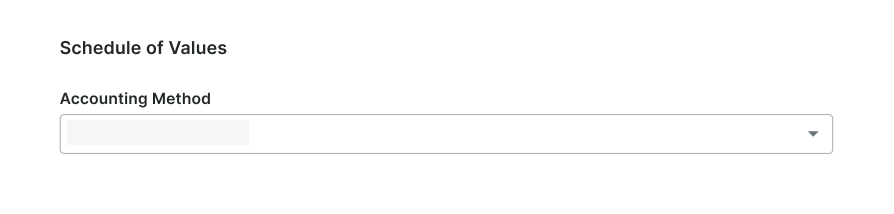
- Montant basé sur le montant
Choisissez cette méthode pour saisir un montant forfaitaire pour un poste sur un VDC. Il s’agit du paramètre par défaut. - Basé sur l’unité/la quantité
Choisissez cette méthode lors de l’ordre des matériaux en quantité. Avec cette méthode, les utilisateurs saisissent une quantité et un prix unitaire pour le poste de votre VDC et Procore calcule automatiquement le total du poste pour vous.
- Montant basé sur le montant
- Après avoir sélectionné l’option que vous souhaitez utiliser, cliquez sur Enregistrer.


 L’outil Financement est disponible en version limitée pour les clients Procore aux États-Unis qui ont implémenté le dictionnaire de point de vue Procore pour les propriétaires. Pour en savoir plus, voir
L’outil Financement est disponible en version limitée pour les clients Procore aux États-Unis qui ont implémenté le dictionnaire de point de vue Procore pour les propriétaires. Pour en savoir plus, voir